取決於您必須使用的方法 卸載 A Better Finder 重命名 以及其他不需要的 Mac 程序,本教程可能對 Mac 新手和專家都有用。 作為新手,您將學習如何手動卸載適用於 Mac 的 A Better Finder Rename 程序。
作為專業人士,您將熟悉 A Better Finder Rename 的複雜卸載方法、組織技術和您以前從未使用過的有效卸載程序。 無論您是多麼有經驗或缺乏經驗,詳盡的 A Better Finder Rename 卸載說明都將教您如何完全 刪除不需要的軟件 完全來自你的 Mac。 可以使用手動卸載方法或第三方卸載程序完全卸載 Better Finder Rename。 現在讓我們檢查一下它們的操作。
內容: 第 1 部分。更好的 Finder 重命名概述第 2 部分。 如何從 Mac 正確卸載更好的 Finder 重命名第 3 部分。使用專家卸載程序輕鬆刪除更好的 Finder 重命名部分4。 結論
第 1 部分。更好的 Finder 重命名概述
Mac軟件被稱為 更好的 Finder 重命名 是重命名文件的有效工具。 借助此重命名應用程序,用戶可以快速輕鬆地重命名任何種類的文件,只需將文件進一步拖放到工具中,更改文件名和後綴,甚至按字母順序排列文件即可。 有了這個程序,您將不再需要為厭倦費力的重命名過程而煩惱。
儘管您之前缺乏計算機知識,但 A Better Finder Rename 程序使用起來非常簡單。 只需將一個項目拖入 Finder 即可一次重命名多個文件,包括音頻文件、圖片、圖像和其他類型的批處理文件。 所有的修改都可能提前顯示出來,讓您可以準確地看到重新排列的對象的外觀,並為您節省大量修復錯誤的時間。
因此,如果您正在尋找可以幫助您重命名大量電子音樂、照片或文件的應用程序,A Better Finder Rename 應用程序應該是您的首選。 似乎相當大比例的用戶很難在他們的機器上有效地卸載 A Better Finder Rename。 一些用戶在刪除程序的過程中遇到問題,而其他用戶在軟件從他們的設備中刪除後遇到問題。 這在您的 Apple 計算機上沒有用。
- 安裝後,應用程序並不總是以正確的方式運行。
- 安裝 A Better Finder Rename 後,您的計算機性能將受到影響。
- 該應用程序佔用了計算機硬盤驅動器上的過多空間。
- 強烈建議卸載後重新安裝 A Better Finder Rename。

第 2 部分。 如何從 Mac 正確卸載更好的 Finder 重命名
A Better Finder 重命名手動刪除
第 1 步:在 Mac 上,退出應用程序開始卸載 A Better Finder Rename
- 在 碼頭, 右鍵單擊 在 A Better Finder 重命名程序圖標上並選擇 退出, 或者
- 你可以訪問 活動監視器 如果您無法從 Dock 執行此操作,然後在那裡強制退出 A Better Finder Rename 程序。
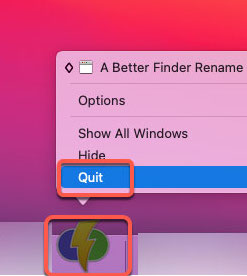
步驟 2: 拖動 手動將不需要的程序拖到 Trash 文件夾或使用 Finder 的右鍵單擊菜單選擇 移入垃圾箱 打開後選擇 应用 目錄或安裝 A Better Finder Rename 應用程序的位置。
- 定位 及 卸載 A Better Finder 從選定的子文件夾中重命名應用程序的相關文件。
- 選擇 任何與 A Better Finder Rename 程序相關的東西 碼頭“,然後選擇” 清空回收站. 之後重新啟動你的 Mac。
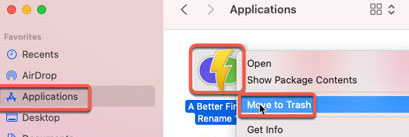
第 3 部分。使用專家卸載程序輕鬆刪除更好的 Finder 重命名
隨著使用 iMyMac PowerMyMac,您可以清除 Mac 上任何不需要的文件,包括巨大的文檔、文件和任何類型的垃圾文件。 這樣可以更方便地發現和刪除垃圾文件和冗余文件。 PowerMyMac 可以分析您的 Mac,然後發布一份總結其當前狀況的報告,包括處理器的狀態、 內存 正在使用、正在使用的電量和驅動器。
您可以使用強大的 App Uninstaller 實用程序立即卸載 A Better Finder Rename 及其鏈接的所有數據。 找到一個軟件所需的每個文件可能需要一段時間。 試驗前面的步驟以確定此應用程序是否消除了不必要或未使用的程序:
- 發佈會 PowerMyMac 並使用程序的菜單欄轉到程序的主頁。 這 App卸載程序 應從隨後出現的下拉選項中選擇選項。
- 當你 點擊 SCAN 選項,將開始對您選擇的任何系統上的軟件安裝進行全面分析。
- 您將獲得每個當前安裝的應用程序的列表,您可以從中選擇要卸載的單個應用程序。 如果您將軟件的標識放入指定的搜索區域,您可能會找到您要查找的內容。
- 通過選擇“CLEAN" 從您計算機上的下拉菜單中,您可以刪除與 A Better Finder Rename 關聯的任何文件。
- 完成後,屏幕應顯示消息“清洗完畢".

部分4。 結論
本教程將向您展示如何快速 卸載 A Better Finder 重命名,找到任何剩餘的東西,並刪除每一個相關文件。 無論您正在嘗試執行哪些任務,本手冊都會對您有所幫助。 學習這項技術後,您可以完全放心地刪除 Mac 應用程序,您不會在此過程中犯任何錯誤。
此外,您還可以使用 PowerMyMac 等功能強大的卸載程序,這將使刪除 Mac 程序比以前更容易、更高效。 如果您正在尋找一種快速簡單的方法來刪除 Mac 程序,例如 移除 Stuffit 擴展器. 您當然應該嘗試使用 PowerMyMac。



